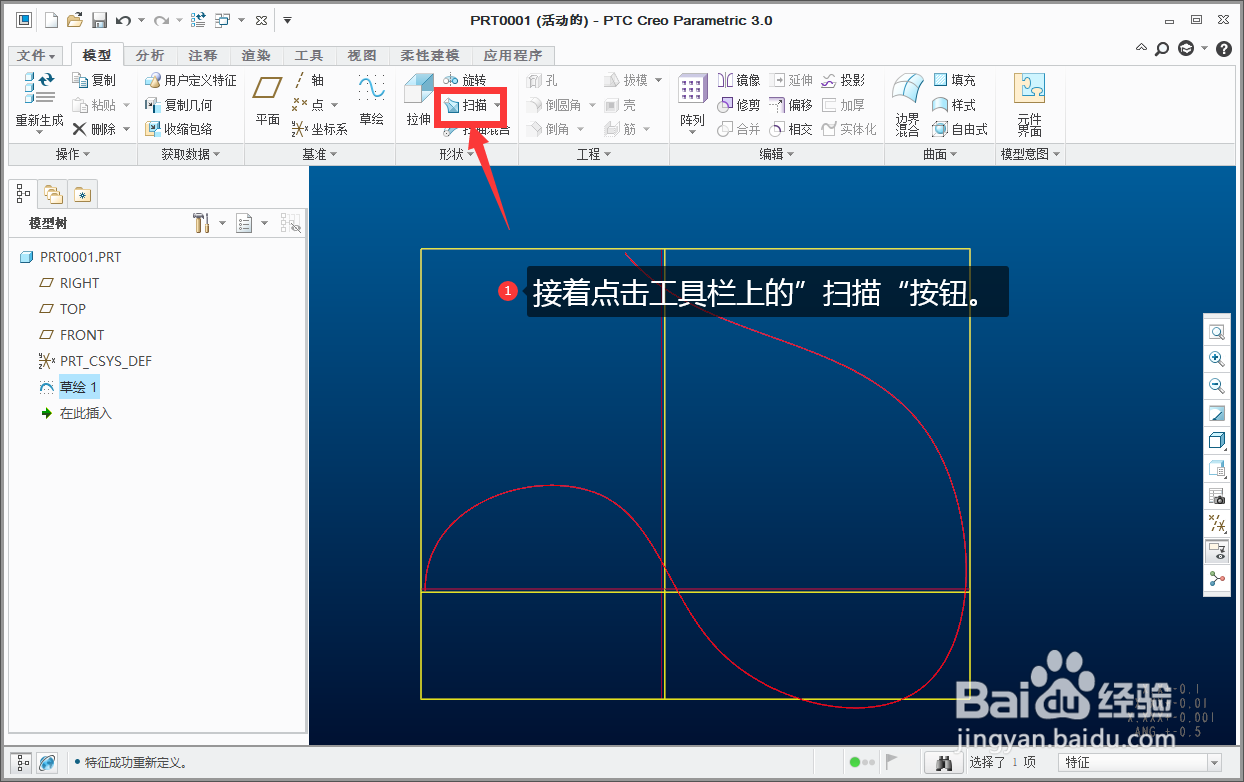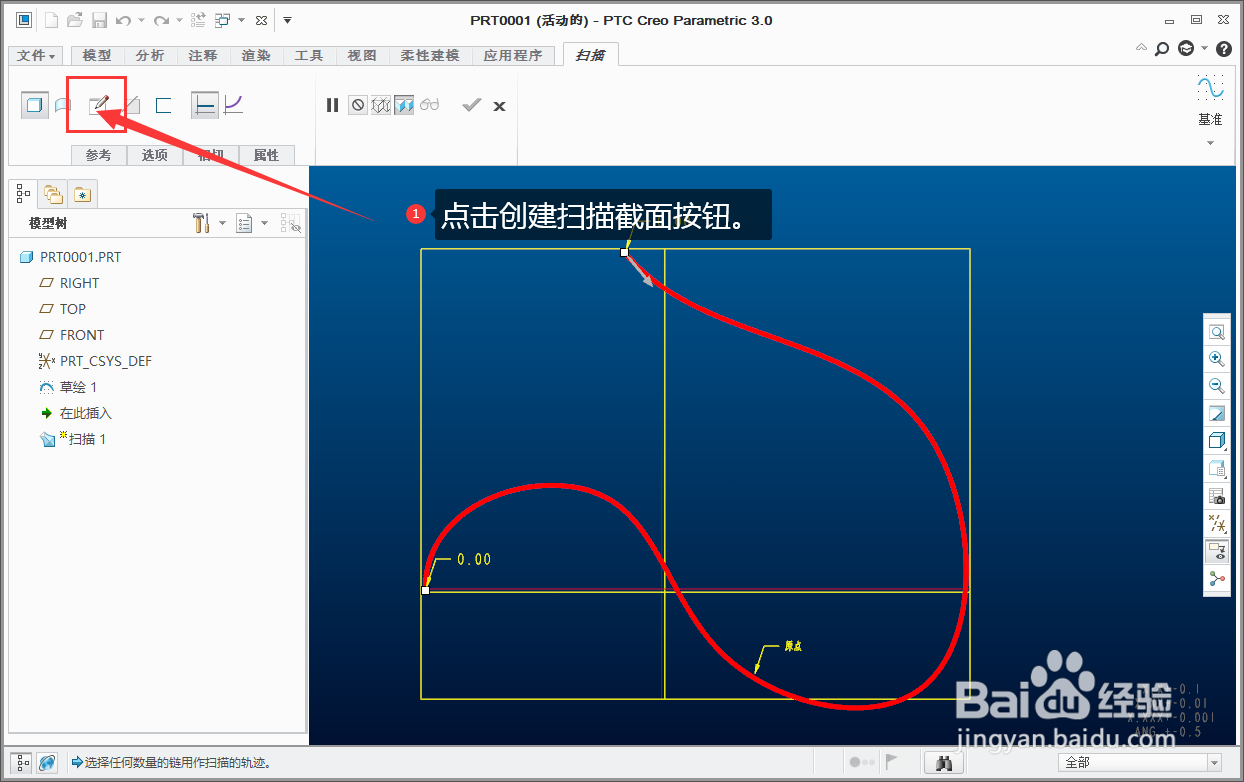CREO3.0如何用扫描功能创建管状模型
1、点击工具栏上的“草绘”按钮。
2、选择草绘平面后点击“草绘”按钮。
3、根据要求绘制一条曲线。
4、绘制完成后点击“确定”按钮。
5、接着点击工具栏上的”扫描“按钮。
6、点击创建扫描截面按钮。
7、绘制扫描截面后点击”确定“。
8、选择扫描关系后点击”对勾“完成制作。
9、这样就完成创建你需要的管状模型了。
声明:本网站引用、摘录或转载内容仅供网站访问者交流或参考,不代表本站立场,如存在版权或非法内容,请联系站长删除,联系邮箱:site.kefu@qq.com。
阅读量:90
阅读量:52
阅读量:89
阅读量:68
阅读量:73